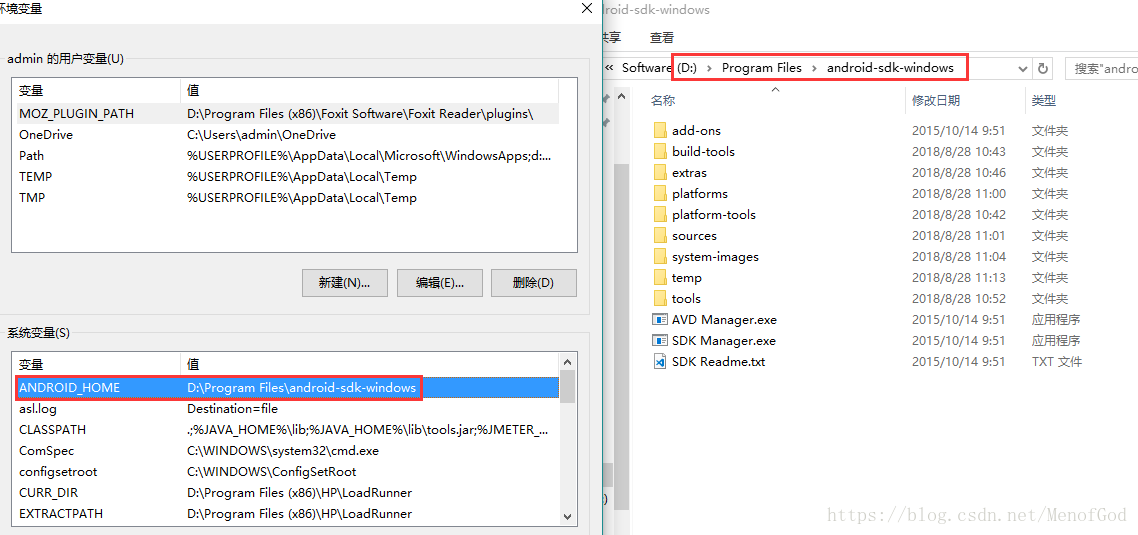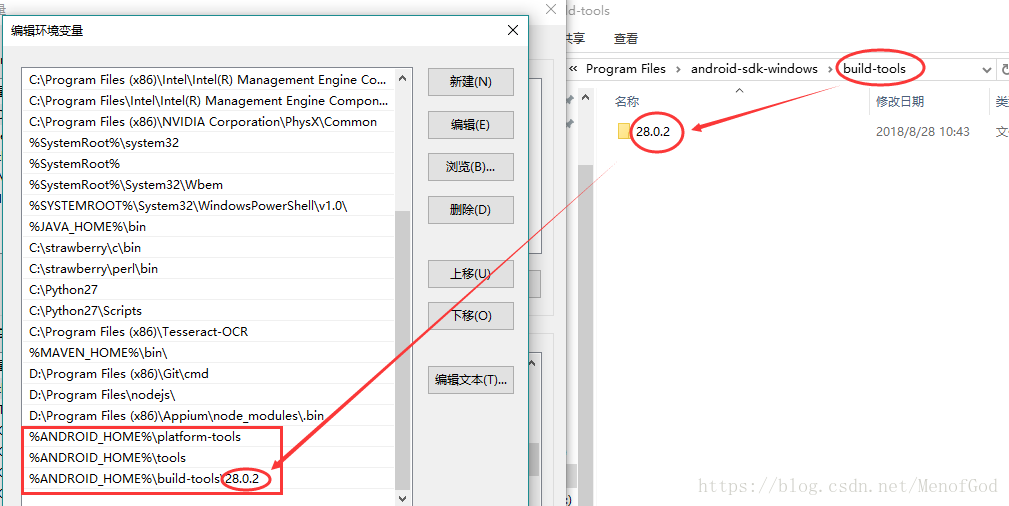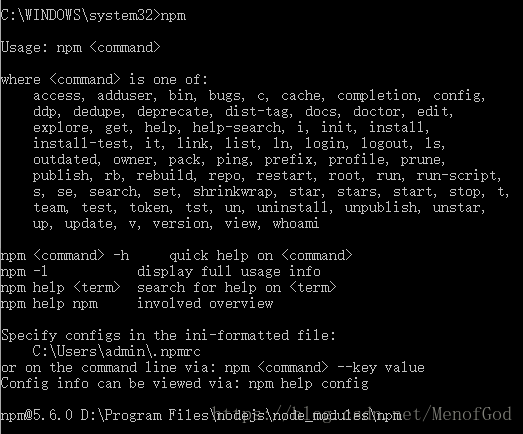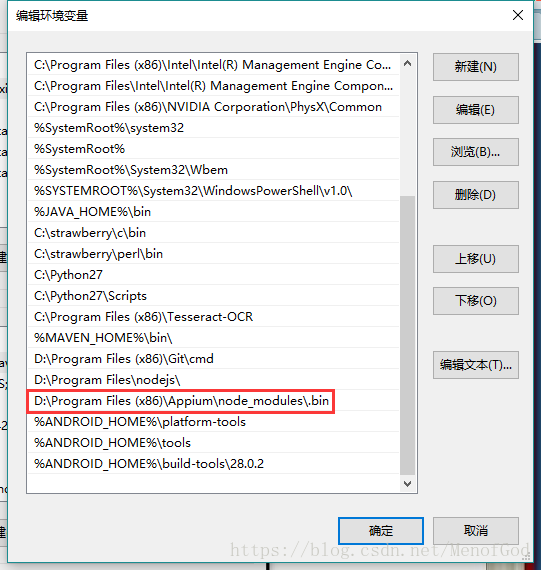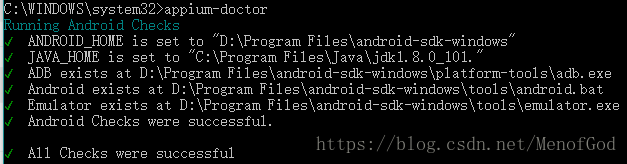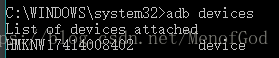Appium+Python移动端(Android)自动化测试环境搭建
一、安装JDK
下载好jdk安装包后直接下一步直至安装完成即可,安装完JDK后配置环境变量 :计算机→属性→高级系统设置→高级→环境变量;
系统变量→新建 JAVA_HOME 变量
变量值填写jdk的安装目录(如 D:\Java\jdk1.7.0)
系统变量→寻找 Path 变量→编辑
在变量值最后输入 %JAVA_HOME%\bin;%JAVA_HOME%\jre\bin;
(注意原来Path的变量值末尾有没有;号,如果没有,先输入;号再输入上面的代码)
系统变量→新建 CLASSPATH 变量
变量值填写 .;%JAVA_HOME%\lib;%JAVA_HOME%\lib\tools.jar(注意最前面有一点)
系统变量配置完毕
检验是否配置成功 运行cmd 输入 java -version (java 和 -version 之间有空格)
若如图所示 显示版本信息 则说明安装和配置成功:
二、安装python(2.7或3.6版本都行)
下载好python的安装包之后,一路点击下一步直至安装完成即可,这里主要说一下python环境变量的配置:
右键点击"计算机",然后点击"属性"
然后点击"高级系统设置"
选择"系统变量"窗口下面的"Path",双击即可!
然后在"Path"行,添加python安装路径即可(如D:\Python32),所以在后面,添加该路径即可。(路径直接用分号";"隔开!)
最后设置成功以后,在cmd命令行,输入命令"python",显示如图所示版本信息说明python安装成功:
三、安装Android SDK
做自动化测试只需要安装Android SDK就可以,下载地址:http://tools.android-studio.org/index.php/sdk/
下载成功解压后配置Android SDK的环境变量
跟新建JAVA_HOME一样,新建ANDROID_HOME,如图所示:
打开解压后的SDK文件夹,点击SDK Manager,安装Tools下的Android SDK Platform-tools和Android SDK Build-tools,
Android SDK Tools可以选择是否更新,建议直接更新。镜像:随便选个版本也可以选择多个版本安装,我喜欢直接连接真机进行,由于镜像比较大,所以喜欢真机的朋友们可以不下载镜像,GoogleFQ安装:Extras文件夹下所有的全部安装 ;
安装完成之后,配置Path系统环境变量:
1新建 %ANDROID_HOME%\platform-tools
2新建 %ANDROID_HOME%\tools
3新建 %ANDROID_HOME%\build-tools\28.0.2(你装的多少版本就写多少号)
如下图所示:
检查Android SDK是否配置成功,cmd打开命令行窗口,在命令行窗口中输入adb --version,出现如下图所示版本信息说明安装成功;
四、安装node.js
下载获取到安装文件后,直接双击安装文件,根据程序的提示,完成nodejs的安装(一直下一步就行,可以将路径进行修改)。将Node.js的安装路径(也就是node.exe文件所在的目录)D:\Program Files\nodejs追加到环境变量Path中(目前应该是装好node之后会自动配置环境变量的,装好可以自己检查一下是否配好)
装好之后在命令行中输入 npm,出现如图所示信息则说明node.js安装成功:
五、安装.net framework
这一步可以忽略不计,因为对于从事计算机工作的估计从用电脑那一刻起.net framrwork就一直陪伴在你的电脑身边了,如果没有安装则在官网下载安装包双击安装即可,比较简单,直接进入下一步
六、安装Appium(AppiumForWindows_1.4.16.1)
下载地址:https://bitbucket.org/appium/appium.app/downloads/
当前最新版本为 AppiumForWindows_1_4_16_1.zip ,注意这是一个 Windows 版本,如果你的电脑为MAC请下载 appium-1.5.3.dmg
我们以 Windows 为例,将下载的 AppiumForWindows.zip 进行解压,点击 appium-installer.exe 进行安装
在Path中配置appium的环境变量,将安装的Appium文件夹所在目录\Appium\node_modules\.bin添加进Path,如图所示:
cmd打开命令行窗口,输入appium-doctor ,出现以下提示,All Checks were successful ,说明环境配置成功,如图所示:
七、安装appium - python - client(此步灰常重要!!!目的是将python与appium关联起来)
cmd打开命令行窗口,输入:pip install Appium-Python-Client,提示成功就可以了,我这边是已经安装过了,如图所示:
八、连接手机测试
确认手机已经连接电脑,且驱动安装完成,打开cmd,输入adb devices,出现如下图所示信息则说明连接成功:
出现下图所示信息说明连接失败: